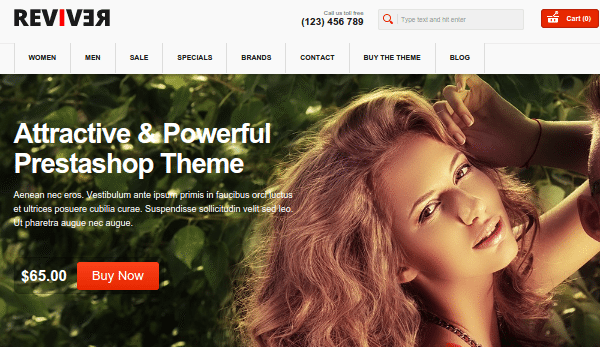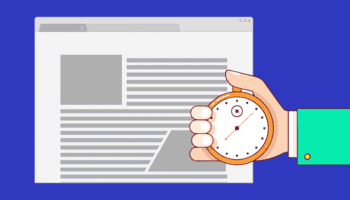Ένα από τα μεγάλα πλεονεκτήματα ενός CMS όπως το PrestaShop είναι πως μπορούμε να διαμορφώσουμε και να αλλάξουμε άμεσα την εμφάνιση του e-shop μας, με την εγκατάσταση ενός νέου θέματος. Στον οδηγό αυτό θα δούμε που θα βρούμε ορισμένα από τα καλύτερα θέματα PrestaShop, καθώς και την αναλυτική διαδικασία εγκατάστασης.
Προτάσεις συνεργασίας
Τα νέα άρθρα του PCsteps
Γίνε VIP μέλος στο PCSteps
Αν δεν γνωρίζετε τι είναι το PrestaShop και πώς μπορούμε να το εγκαταστήσουμε δωρεάν για να δημιουργήσουμε ένα e-shop σε λίγα λεπτά, δείτε τον οδηγό μας:
Δημιουργία e-shop με Δωρεάν εγκατάσταση PrestaShop
Τα καλύτερα θέματα PrestaShop
Δεν θα υπερβολή να πούμε πως η εμφάνιση και η λειτουργικότητα ενός e-shop είναι εξίσου σημαντική, αν όχι σημαντικότερη, με την ποικιλία των προϊόντων που διαθέτει και τις τιμές του.
Στο κάτω-κάτω, πόσο άνετα θα αισθανόσασταν να αγοράσετε οτιδήποτε από ένα e-shop με μια τέτοια εμφάνιση?
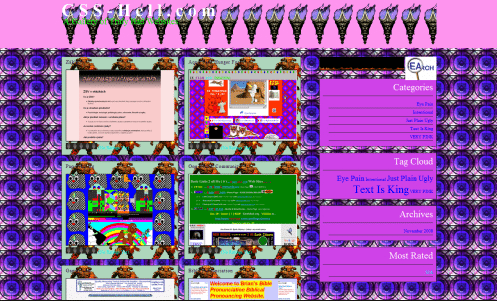
Ευτυχώς, χάρη στα CMS δεν χρειάζεται να προσλάβουμε έναν ταλαντούχο – και ακριβό – γραφίστα ή web designer για να δημιουργήσει από το μηδέν μια εμφάνιση για το e-shop μας.
Μπορούμε να βρούμε την εργασία χιλιάδων ταλαντούχων επαγγελματιών της γραφιστικής και web designers σε online Marketplaces όπως το Themeforest.
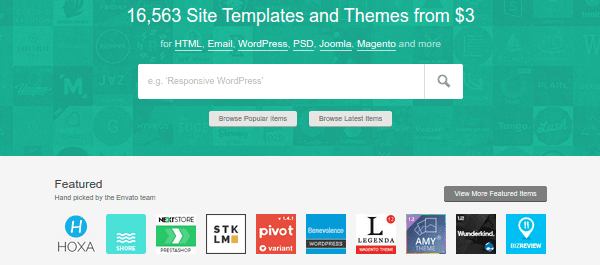
Πραγματικά το πιο δύσκολο κομμάτι στο να εγκαταστήσουμε θέματα PrestaShop είναι να επιλέξουμε εκείνο που μας αρέσει περισσότερο, από τα σχεδόν 200 θέματα PrestaShop που φιλοξενούνται στο ThemeForest – πολλά εκ των οποίων έχουν 4 ή και περισσότερες εναλλακτικές εμφανίσεις.
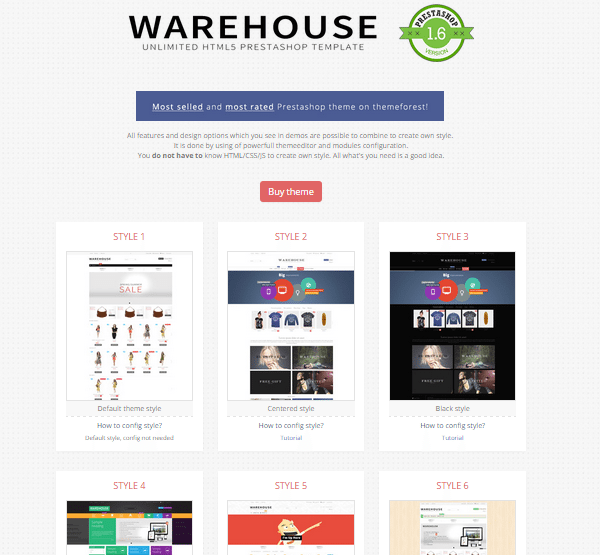
Μπορούμε να κατατάξουμε τις διαθέσιμες επιλογές με βάση τις νεότερες, τις πιο δημοφιλείς, τα Best sellers, τα θέματα με την υψηλότερη βαθμολογία, και βεβαίως με την τιμή.
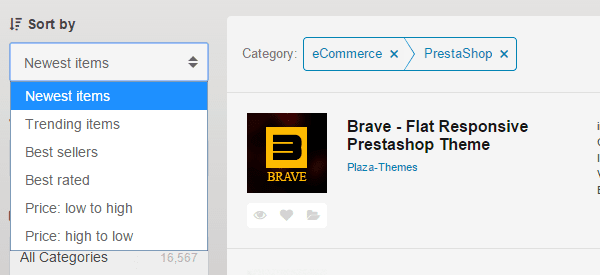
Κάθε θέμα διαθέτει την επιλογή Live Preview, ώστε να το δούμε πως λειτουργεί στην πράξη, με όλα τα μενού και τις δυνατότητές του, και όχι μόνο σε στατικές φωτογραφίες.
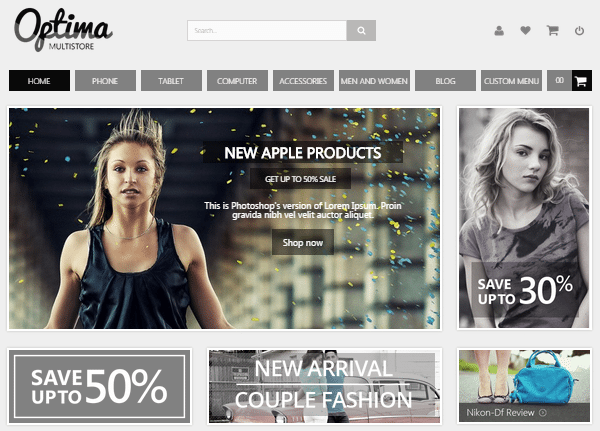
Μπορούμε επίσης να κάνουμε αναζήτηση στα διαθέσιμα θέματα PrestaShop σαν λίστα, για περισσότερες λεπτομέρειες…
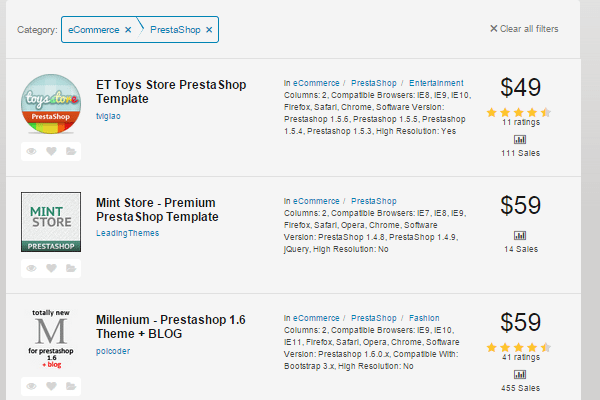
…ή σαν grid, για μια πιο συνολική ματιά.
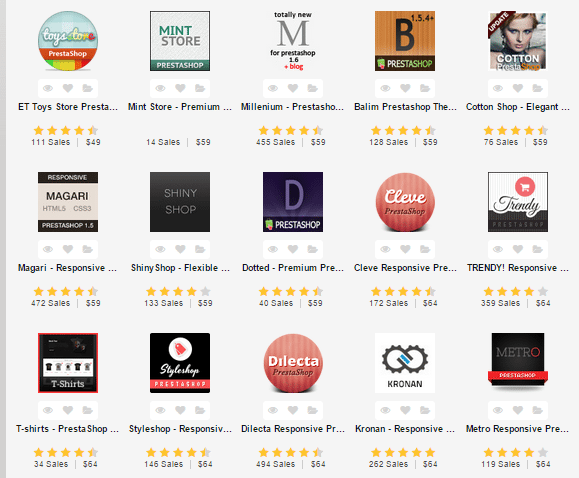
Τέλος, μπορούμε να φιλτράρουμε τα θέματα PrestaShop με βάση την κατηγορία.
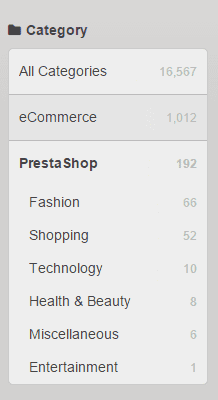
Εδώ θα πρέπει να σημειώσουμε πως οι κατηγορίες αυτές δεν είναι άκαμπτες, ούτε υποχρεωτικές. Δεν μας εμποδίζει κανείς να πάρουμε ένα “Fashion” θέμα και να το χρησιμοποιήσουμε σε ένα e-shop για υπολογιστές, εφόσον μας αρέσει η εμφάνισή του.
Απλά είναι η χρήση που είχε στο νου του ο εκάστοτε δημιουργός κατά την κατασκευή του συγκεκριμένου θέματος, με το δικό του κριτήριο αισθητικής.
Εγκαθιστώντας θέματα PrestaShop
Αν μόλις ολοκληρώσαμε την εγκατάσταση PrestaShop, έχουμε το προεπιλεγμένο θέμα που έρχεται με την εγκατάσταση.
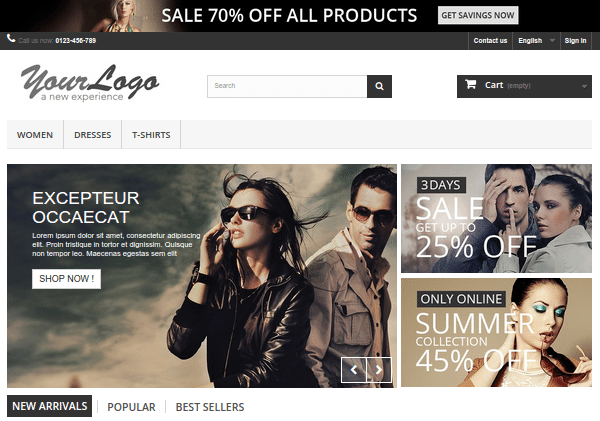
Αφού έχουμε επιλέξει και κατεβάσει το θέμα PrestaShop της επιλογής μας, αρκεί να κάνουμε log-in στο διαχειριστικό περιβάλλον της ιστοσελίδας μας.
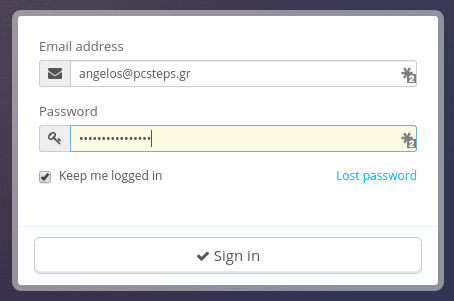
Στην ενότητα Προτιμήσεις πηγαίνουμε στο Θέματα.
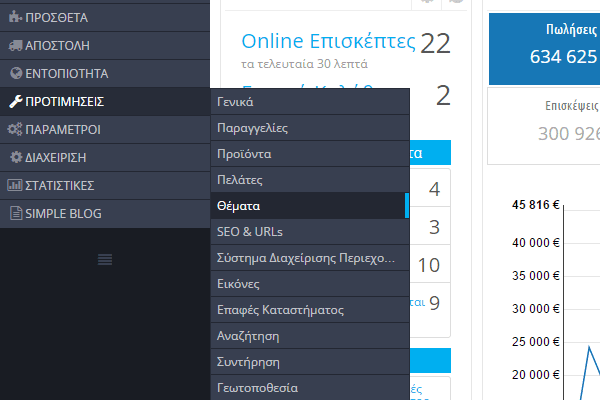
Στην οριζόντια μπάρα στην κορυφή της σελίδας επιλέγουμε “Προσθήκη νέου θέματος”.

Στη σελίδα που θα ανοίξει πηγαίνουμε στο “Προσθήκη αρχείου”…
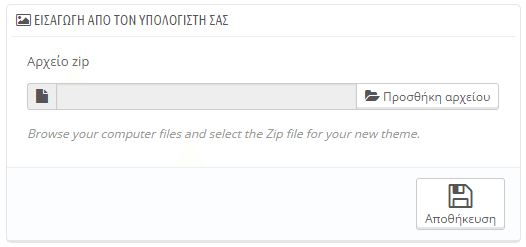
…και επιλέγουμε τον συμπιεσμένο φάκελο zip που περιέχει το θέμα PrestaShop που κατεβάσαμε.
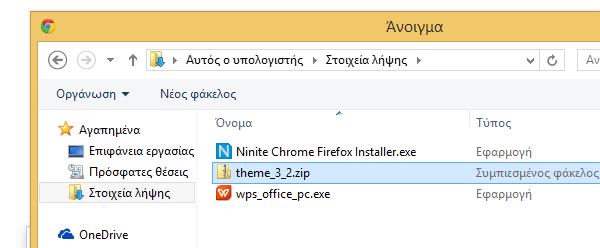
Προσοχή! Τα περισσότερα θέματα PrestaShop κατεβαίνουν αρχικά σε ένα συμπιεσμένο φάκελο zip, που περιέχει διαφορετικές εκδόσεις του θέματος, αρχεία με οδηγίες εγκατάστασης κλπ
Θα πρέπει να μπούμε στον κατάλληλο υποφάκελο για να βρούμε το συμπιεσμένο φάκελο .zip με το καθαρό θέμα.
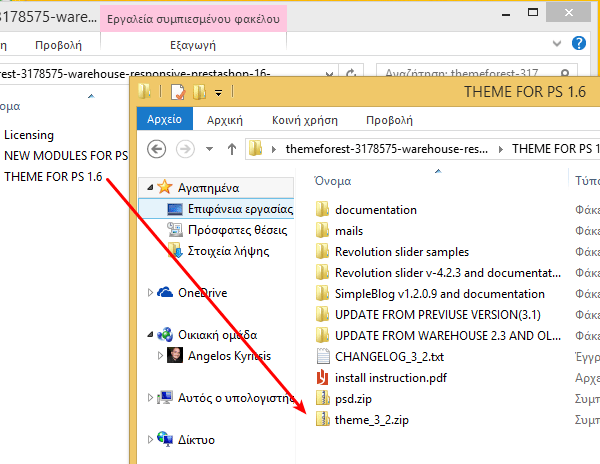
Αφού επιλέξουμε το σωστό .zip με το θέμα, κάνουμε κλικ στην “Αποθήκευση”.
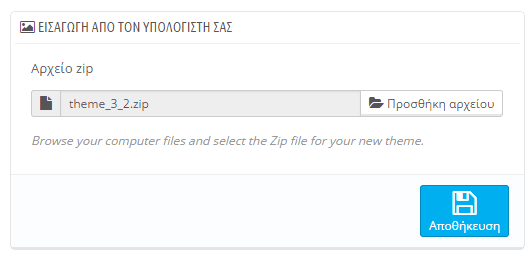
Ανάλογα με το μέγεθος του αρχείου και την ταχύτητα της σύνδεσής μας στο Internet, θα κάνει κάποια ώρα να ανέβει το θέμα. O Google Chrome δείχνει το ποσοστό της μεταφόρτωσης στη γωνία κάτω αριστερά.
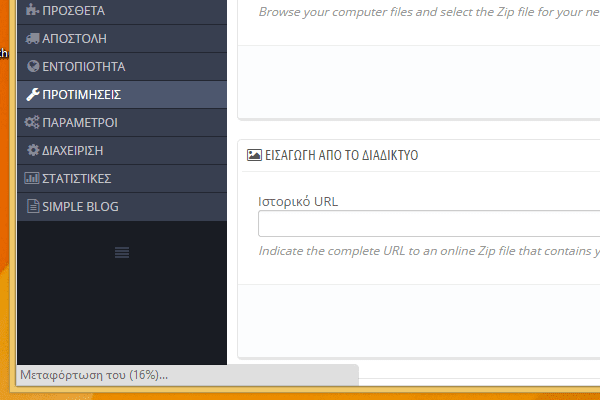
Μόλις ολοκληρωθεί η μεταφόρτωση, η σελίδα θα κάνει ανανέωση και θα δούμε το νέο θέμα PrestaShop στο διαχειριστικό.
Στο παράδειγμα χρησιμοποιούμε το Warehouse, που έχει τις περισσότερες πωλήσεις και τις περισσότερες θετικές αξιολογήσεις από όλα τα θέματα PrestaShop στο Themeforest.
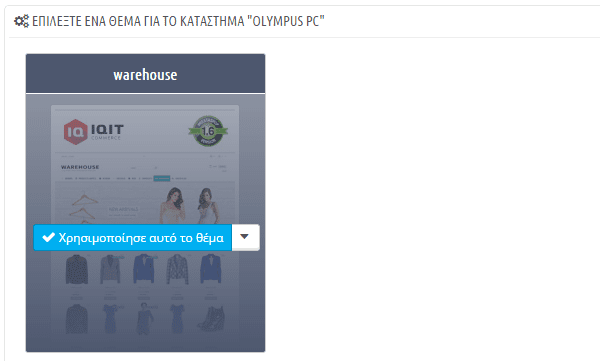
Κάνοντας κλικ στο “Χρησιμοποίησε αυτό το θέμα”, θα οδηγηθούμε στη σελίδα που μπορούμε να επιλέξουμε τα modules που θα εγκατασταθούν μαζί με το θέμα.
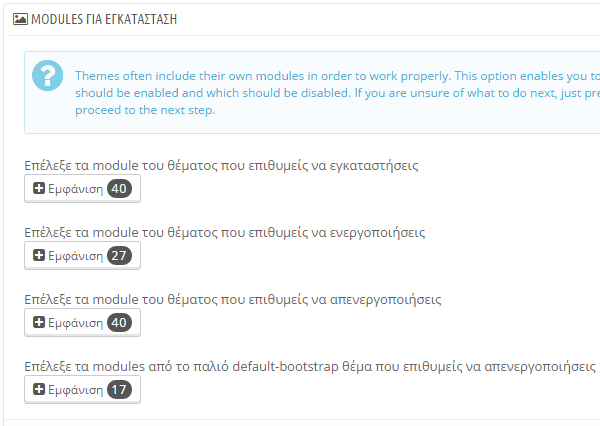
Επιλέγοντας το “Αποθήκευση”, σε λίγη ώρα έχουμε το μήνυμα της επιτυχίας.
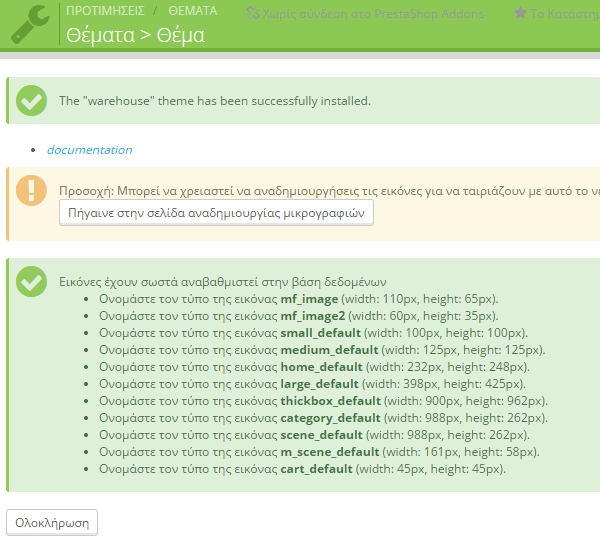
Ουσιαστικά, η εγκατάσταση του νέου θέματος έχει ολοκληρωθεί.
Ας δούμε όμως και μερικές βασικές ρυθμίσεις για τα θέματα PrestaShop γενικά.
Βασικές ρυθμίσεις στα θέματα PrestaShop
Αν είχαμε ανεβάσει ήδη εικόνες προϊόντων στο e-shop μας, θα πρέπει να ξαναδημιουργήσουμε τις μικρογραφίες τους. Κάνουμε κλικ στο κουμπί “Πήγαινε στην σελίδα αναδημιουργίας μικρογραφιών”.

Ουσιαστικά μας μεταφέρει στην ενότητα “Προτιμήσεις” -> “Εικόνες”
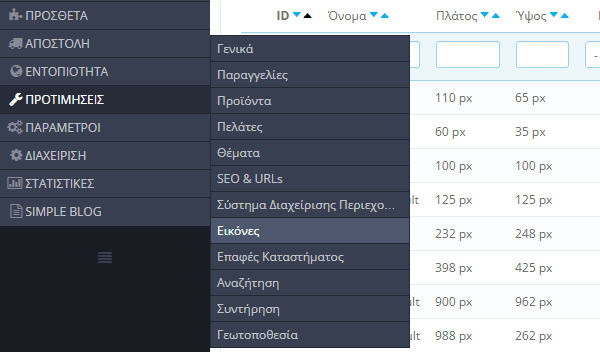
Στο κάτω μέρος αυτής της σελίδας, κάνουμε κλικ στην “Επαναδημιουργία μικρογραφίες” (sic), για να ξαναφτιαχτούν οι μικρογραφίες.
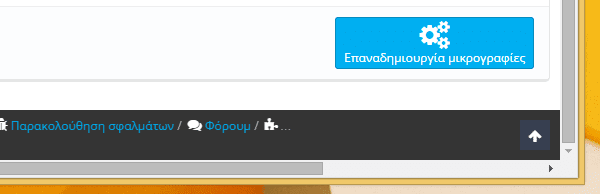
Θα μας βγει ένα μήνυμα επιβεβαίωσης από το browser, στο οποίο πατάμε ΟΚ.
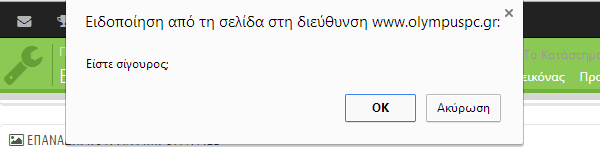
Σύντομα, η διαδικασία ολοκληρώνεται.
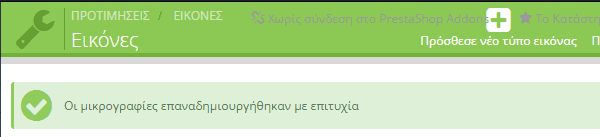
Πλέον, μπορούμε να μπούμε στη σελίδα του e-shop μας, και κάνοντας μια ανανέωση της σελίδας θα εμφανιστεί το νέο θέμα PrestaShop.
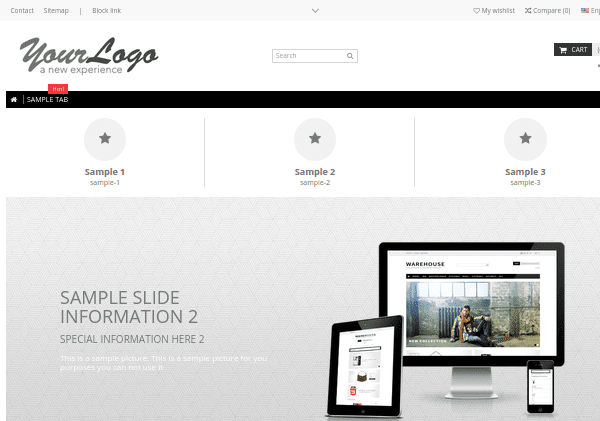
Από εκεί και πέρα, αναλόγως με το θέμα που έχουμε, μπορούμε να κάνουμε ρυθμίσεις στα modules που το συνοδεύουν, τα οποία προφανώς διαφέρουν ανάμεσα σε διαφορετικά θέματα PrestaShop.
Δυσκολευτήκατε με τα θέματα PrestaShop?
Αν είχατε οποιοδήποτε πρόβλημα με τα θέματα PrestaShop, είτε όσον αφορά την εγκατάσταση ή ακόμη και την αγορά ενός θέματος, γράψτε μας στα σχόλια, και εμείς ή κάποιος από τους αναγνώστες μας θα σας απαντήσουμε το συντομότερο.